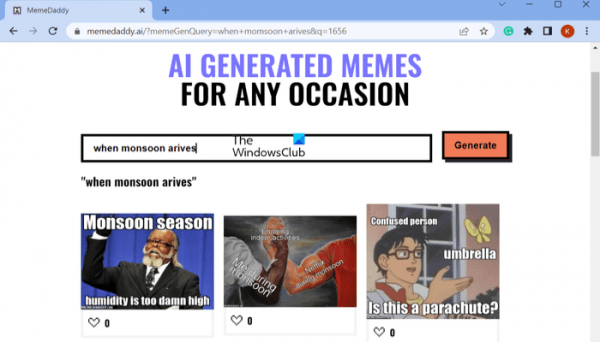Определяясь с выбором роутера, многие потребители ориентируются, прежде всего, на цену. И впоследствии жалеют о своём выборе, поскольку оказывается, что маршрутизатор не обеспечивает охват всей жилплощади или качество беспроводной связи оставляет желать лучшего. Но рынок развивается, и сегодня уже имеются модели, отличающиеся доступной стоимостью, приемлемыми характеристиками и неплохим набором дополнительных функций. Типичным примером такого маршрутизатора является Mercusys MW325R.
Описание, основные характеристики
Бренд Mercusys славится своими недорогими роутерами, и MW325R занимает достойное место в этой линейке. Это устройство можно назвать старшим братом MW301R, обладающим несколькими важными плюсами по сравнению с одной из самых дешёвых на рынке моделей.
Во-первых, вместо двух несъёмных внешних антенн здесь 4 мощностью 5 дБи каждая, что гарантирует охват маршрутизатором площади порядка 500 м2. Во-вторых, количество LAN-портов здесь увеличено до трёх (у младшей модели их два).

Обзор маршрутизатора Mercusys MW325R был бы неполным без перечисления очевидных недостатков, среди которых – возможность работы в одном диапазоне, то есть отсутствие поддержки протокола беспроводной передачи 802.11ac. Для заспамленных сетей это достаточно важно, поскольку заметно снижает общую производительность устройства. Отсутствие USB-порта тоже можно назвать минусом, но вряд ли критичным – использование роутера для подключения того же принт-сервера встречается нечасто.
Но ожидать от бюджетной модели возможностей, присущих более дорогим собратьям, не стоит. Тем более что и зона охвата у MW325R, и мощность передатчика на высоте. 500 квадратных метров – это помещение примерно 22х22 метра или круг радиусом 12 м. Но здесь многое зависит и от особенностей планировки квартиры или офиса.
Комплект поставки стандартный: роутер, сетевой кабель с блоком питания, патч-корд и документация. Из кнопок и портов присутствуют три порта LAN, один WAN, гнездо для блока питания и кнопка Reset. Кнопки WPS, а тем более – отдельной кнопки для отключения беспроводной сети, нет. Антенны вращаются в двух плоскостях, то есть достаточно подвижные, и могут быть направлены так, чтобы охватывать любые части помещения.

Основные технические характеристики Mercusys MW325R:
- 3 LAN-порта 100 МБ/сек;
- 1 WAN-порт 100 МБ/сек;
- частота вещания сети Wi-Fi: 2.4 ГГц;
- стандарт беспроводной связи 802.11b/g/a;
- скорость передачи данных по Wi-Fi: 300 МБ/сек;
- гостевая сеть;
- работа в режиме моста;
- родительский контроль;
- габариты: 167,0×118,0×33,0 мм;
- вес: 200 г.
Как подключить роутер Mercusys MW325R к интернету
Для начала необходимо обеспечить физический доступ роутера к сети, для чего кабель, идущий от провайдера, вставляем в порт WAN. Если есть компьютер с сетевой картой, соединяем его с маршрутизатором патч-кордом, входящим в комплект поставки.

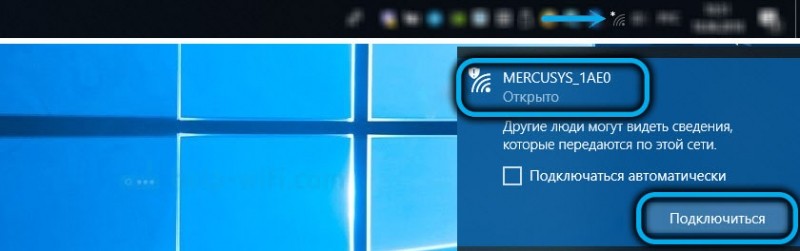
Настройки устройства осуществляются через веб-интерфейс. Чтобы попасть в него, в любом браузере набираем в адресной строке mwlogin.net или 192.168.1.1 – эти данные указываются на этикетке маршрутизатора.
Если это первое включение устройства, запустится сценарий базовой настройки Mercusys MW325R, и в открывшемся окне вам предложат установить пароль для входа в админпанель, который в любой момент времени можно будет изменить. Пароль вводят дважды, чтобы удостовериться, что вы не ошиблись в первый раз. Если проигнорировать ввод пароля, доступ к веб-интерфейсу будет незащищённым, а значит, соседи смогут беспрепятственно использовать ваш роутер для доступа во Всемирную сеть.
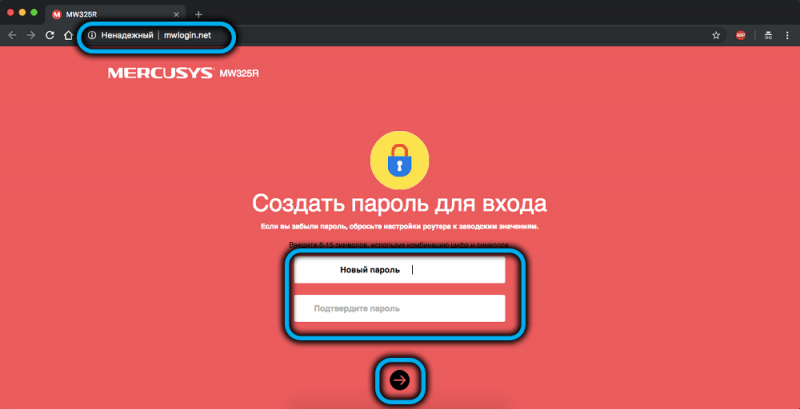
Если вы забудете или потеряете пароль, нужно будет сбросить настройки маршрутизатора в заводские, и затем повторить процедуру ввода настроек.
После ввода пароля жмём стрелку и попадаем на страницу установки параметров доступа к интернету. На странице «Сеть» нужно выбрать правильный тип соединения. Что нужно вводить в этом поле, зависит от вашего провайдера – это может быть соединение по протоколам PPPoE (Ростелеком), L2TP/PPTP (Билайн), динамический или статический IP.
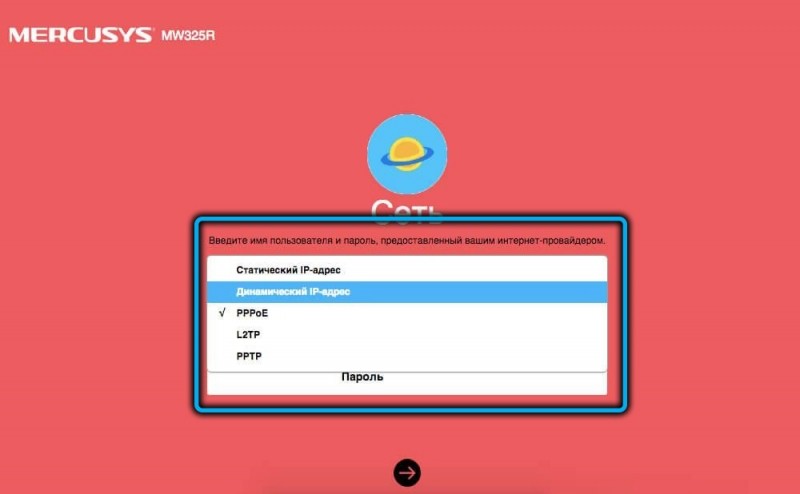
Первые три типа соединения требуют аутентификации с данными от провайдера (пара логин/пароль). Протоколы L2TP/PPTP требуют также указания провайдерского адреса VPN-сервера. Самый простой способ подключения – по динамическому IP, здесь вообще не нужно ничего вводить, а защита от взлома осуществляется на аппаратном уровне, посредством регистрации в базе данных провайдера уникального MAC-адреса вашего устройства.
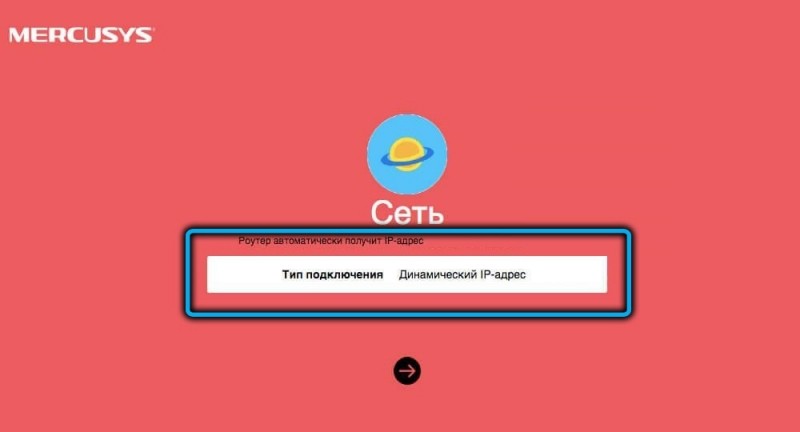
При выборе статического IP нужно указать этот адрес, а также маску подсети (обычно 255.255.255.0) и адреса DNS-серверов, основного и альтернативного (если первый окажется недоступным).
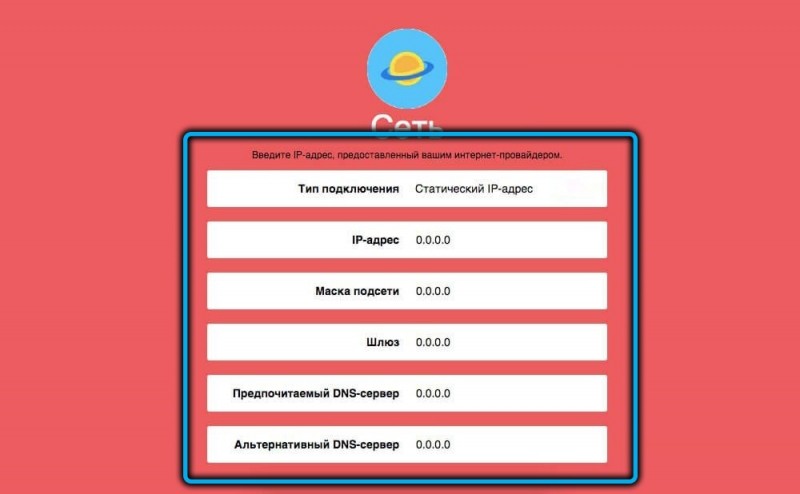
На этом подключение роутера MW325R к интернету можно считать завершенным.
Как настроить роутер Mercusys MW325R на раздачу Wi-Fi
После подключения к интернету вам будет предложено ввести имя беспроводной сети и указать ней пароль. Настройки Wi-Fi можно изменить и позже, во вкладке «Беспроводный режим».
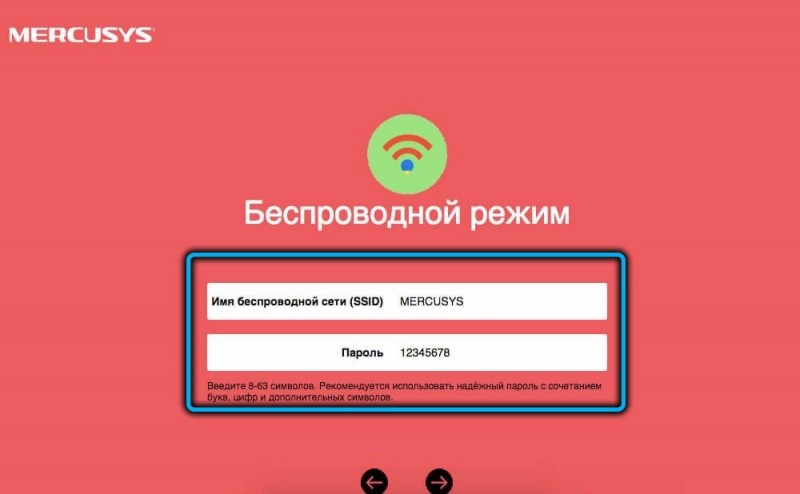
Отметим, что параметр SSID – это то имя, которое отображается в смартфоне при поиске беспроводных сетей. Пароль желательно указать достаточно сложный, чтобы его не взломали. После нажатия стрелки можно пробовать на мобильных устройствах и приставках подключиться к только что настроенной беспроводной сети роутера Меркусис.
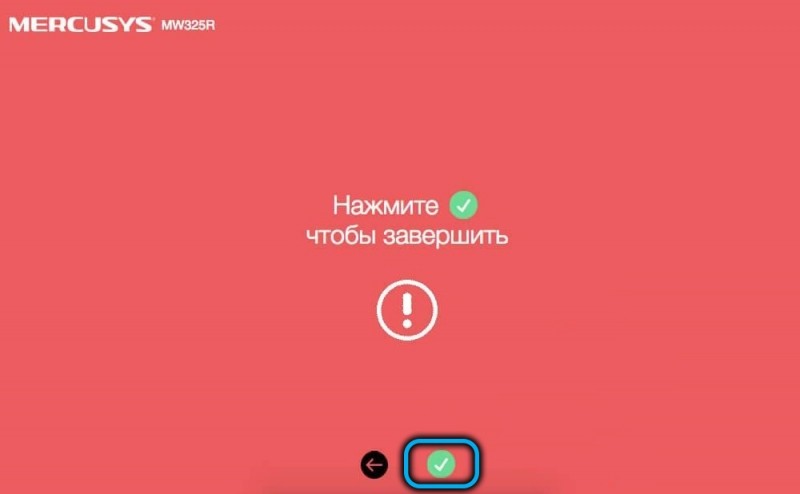
Перезагрузка, сброс до заводских установок
Для перезагрузки маршрутизатора нужно выключить его из сети на несколько секунд, поскольку кнопка выключения на нём не предусмотрена. Зато есть кнопка Reset, нажав на которую и удерживая 5-8 секунд, пока на панели не загорятся все световые индикаторы, можно осуществить сброс настроек роутера до заводских.

Впрочем, обе операции можно выполнить и из админпанели, зайдя во вкладку «Системные инструменты».
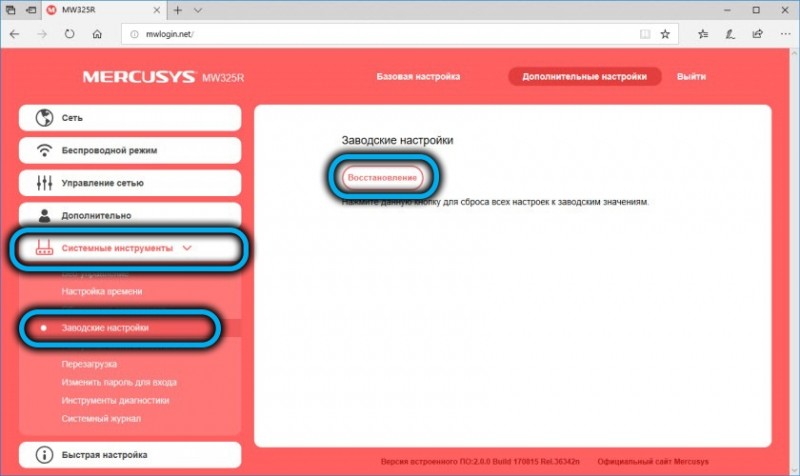
Отметим, что перезагрузка может потребоваться, если роутер начал работать со сбоями, а сброс настроек нужно производить, если вы забыли/потеряли пароль для входа в веб-интерфейс.
Обновление прошивки
Следить за тем, самое новое ПО у вас стоит или нет – дело необязательное, но нужно учесть, что в новых прошивках разработчики устраняют баги старых, а часто и улучшают функциональность железа за счёт оптимизации программного кода. Поэтому правило хорошего тона – выполнять обновление прошивки по мере выхода новых версий firmware. Но как узнать, имеется ли свежая прошивка? Для начала нужно выяснить текущую. Если вы ни разу не перепрошивались, то версия будет той, что указана на этикетке. Если уже меняли прошивку, то узнать текущую можно из админпанели. Для этого переходим в раздел «Расширенные настройки», кликаем по пункту меню «Системные инструменты» и выбираем вкладку «Обновление встроенного ПО». Запоминаем версию прошивки MW325R.
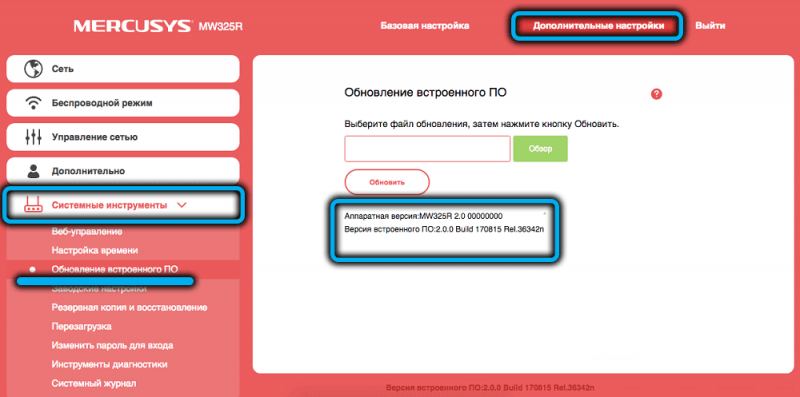
Затем в новой вкладке браузера переходим на официальный сайт производителя (указана страница непосредственно с прошивками, инструкциями и прочим нужным ПО для данной модели) и кликаем по пункту «Встроенное ПО».
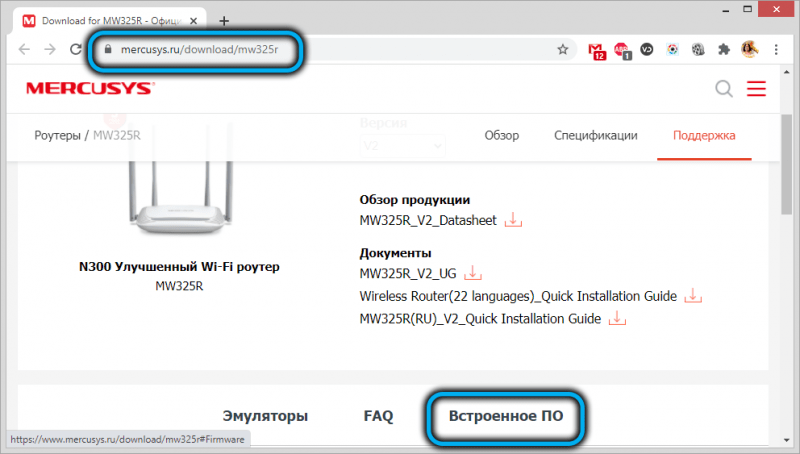
Появится перечень прошивок с указанием номера, даты выпуска и важных изменений. Если самая верхняя строка в списке имеет номер, больший того, что вы запомнили – значит, перепрошиваться нужно. Кликаем по иконке скачивания (расположена справа) и сохраняем файл на компьютере (в виде zip-архива).
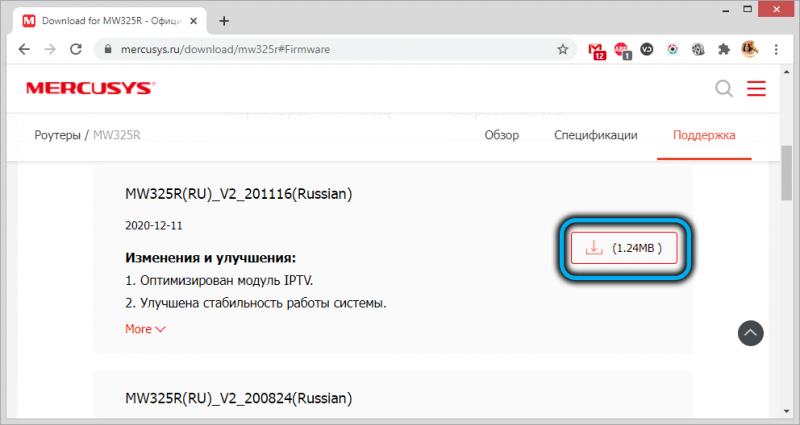
Распаковываем архив и запоминаем место, где лежит бинарник (прошивка имеет расширение .bin).
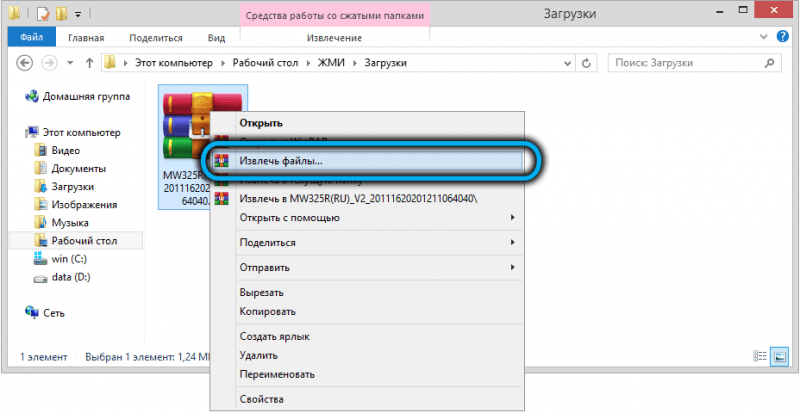
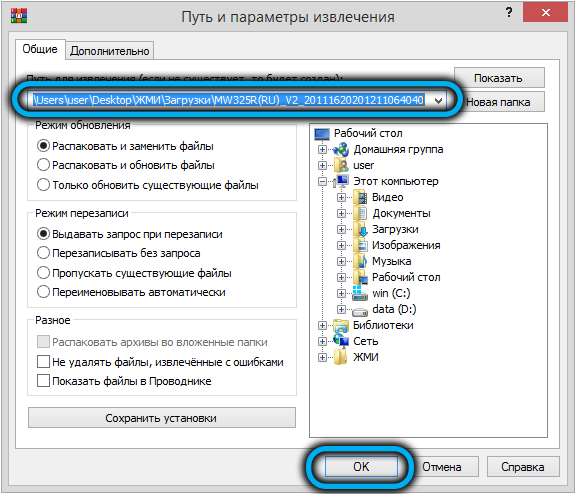
Переходим во вкладку веб-интерфейса и нажимаем кнопку «Обзор», ищем в проводнике распакованную прошивку и жмем кнопку «Открыть», а затем – «Обновить». Запустится процесс перепрошивки, во время которого лучше ничего на компьютере больше не делать. После окончания процедуры роутер автоматически перезагрузится и запустится с обновлённой версией микропрограммы.
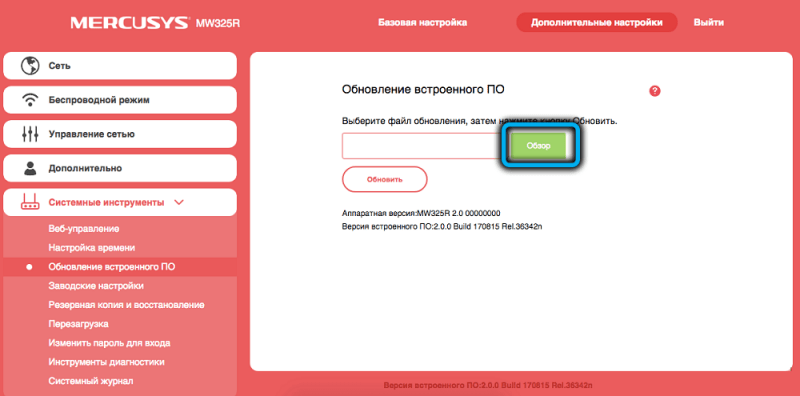
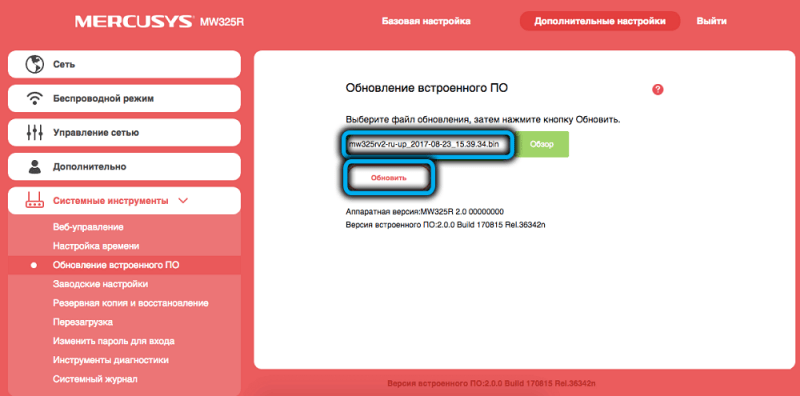
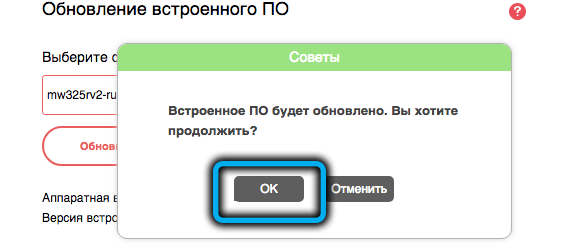
ВАЖНО. Не выключайте роутер или ПК во время перепрошивки, не трогайте кабеля и разъёмы. Рекомендуется выполнять обновление прошивки через кабель, а не WI-Fi – это снизит риск возникновения сбоя во время копирования файла, который может стать причиной полной неработоспособности устройства.
Теперь вы знаете, как прошить и настроить роутер Mercusys MW325R. Делитесь с нами в комментариях, получилось ли у вас это сделать.